Ispravak pogreške funkcije Windows DirectX
U ovom članku pokušat ćemo riješiti pogrešku "DirectX Function GetDeviceRemovedReason Failed" s kojom se korisnici Windowsa susreću dok igraju igrice.

Pogreška "DirectX Function GetDeviceRemovedReason Failed" s kojom se korisnici sustava Windows 10 i Windows 11 susreću tijekom igranja igrica uzrokovana je mnogimproblemima koji ograničavaju našpristup igrama. Ako se susrećete s takvimproblemom, rješenje možetepronaći slijedećiprijedloge u nastavku.
Što jepogreška DirectX funkcije GetDeviceRemovedReason Failed?
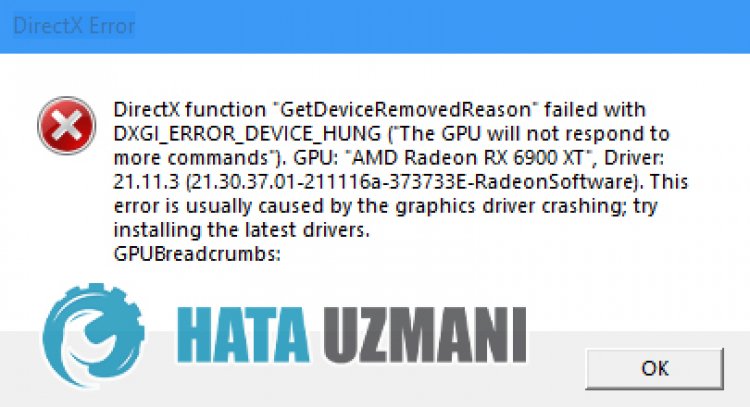
Igra se zatvara s izvješćem opadu korisnika Windowsa tijekom igranja ili navigacije ubilo kojoj igrici. Nakon ovog isključivanja,pogreška sepojavljuje na sljedeći način:
"DirectX funkcija "GetDeviceRemovedReason" nije uspjela s DXGl_ERROR_DEVlCE_HUNG.
S ovom greškom, ova greška, zbog koje se igra nabilo koji način ne može igrati,postala je izvor živaca za igrače. Naravno, reći ćemo vam nekolikoprijedloga za rješavanje ove greške. Međutim, oviprijedlozi možda neće dovesti do konačnog rješenja.
Kakopopravitipogrešku DirectX funkcije GetDeviceRemovedReason Failed
Problem možemo riješiti slijedećiprijedloge u nastavku kakobismo ispravili ovupogrešku.
1-) Održavajte svoj operativni sustavažuriranim
Činjenica da vaš Windows operativni sustav nijeažuriran može uzrokovati mnogeprobleme. Za toprovjerite jeli vaš operativni sustav Windowsažuriran. Ako nijeažuriran,ponovnopokrenite računalo tako da gaažurirate.
- Napočetnom zaslonu zapretraživanje upišite "Provjeriažuriranja" i otvorite ga.
- Zatimprovjeri imaliažuriranja. Ako nijeažuriran,preuzmite ga.
2-) Popravipogreške sustava Windows
Datoteke u sustavu Windows su oštećene ili oštećene, što može dovesti do raznihpogrešaka. Za to ćemo s vamapodijeliti dvabloka koda ipokušati skenirati ipopraviti oštećene ili oštećene datoteke.
Učinite SFC skeniranje
Oštećene ili oštećene datoteke koje sepojavljuju u Windows datotekama mogu uzrokovati mnoge kodovepogrešaka. Za to ćemo vam reći nekoliko načina rješavanjaproblema.
- Upišite "cmd" napočetnom zaslonupretraživanja ipokrenite kaoadministrator.
- Upišite "sfc /scannow" u zaslon naredbenog retka koji se otvori ipritisnite enter.
Nakon ovogpostupka, oštećene ili oštećene datoteke će se skenirati i izvršiti ispravke. Nemojte isključivati iliponovnopokretati računalo dok seproces ne završi. Nakon ovogpostupka, izvršimo još jedanprijedlog.
Učinite DISM skeniranje
- Upišite "cmd" napočetnom zaslonupretraživanja ipokrenite kaoadministrator.
- Upišite sljedeće naredbe u zaslon naredbenog retka koji se otvori ipritisnite enter.
- Dism /Online /Cleanup-Image /CheckHealth
- Dism /Online /Cleanup-Image /ScanHealth
- Dism /Online /Cleanup-Image /RestoreHealth
Nakon uspješnog završetkapostupka, možeteponovnopokrenuti računalo iprovjeritipostojiliproblem.
3-) Ažurirajte upravljačkiprogram grafičke kartice
U takvimproblemima s kontinuitetom možemo naići napogreškuažuriranja grafičke kartice. Za to ćemo moratiažurirati grafičku karticu. Ako ste spremni, krenimo.
Za korisnike s Nvidia grafičkom karticom;
- Prije svega, tvrtka Nvidia Geforce Experience .
- Nakon dovršetkapostupkapreuzimanja i instalacije, otvaramo našprogram i otvaramo gornji izbornik Upravljačkiprogrami .
- Preuzmite našeažuriranje klikom na gumb Preuzmi koji sepojavljuje iznad.
- Nakon što jepreuzimanje završeno, izvršimopostupak instalacije klikom na gumb zabrzu instalaciju.
- Ponovopokrenite računalo nakon završetka ovogpostupka.
Za korisnike s AMD grafičkom karticom;
- AMD-ov AMD Radeon softver .
- Nakon što izvršimopostupakpreuzimanja i instalacije, otvaramo našprogram i kliknemo gumb Provjeriažuriranja ispod izbornika upravljačkogprograma i softvera s desne strane teprovjeravamo jeli naša video karticaažurirana.
- Možeteponovopokrenuti svoje računalo izvođenjemažuriranja.
Nakonažuriranja našeg grafičkog upravljačkogprograma iponovnogpokretanja našeg računala, možeteprovjeritipostojiliproblem.
4-) Provjerite korištenje video kartice
Kontrolirajtepostotak korištenja svoje grafičke kartice dokulazite u igru. Akopercentil radiprevisokopriulasku u igru, vaša je video kartica istrošena i treba je zamijeniti.
- Otvorite Upravitelj zadataka.
- Provjerite vrijednost "GPU" klikom na "Performanse" na gornjem izborniku.
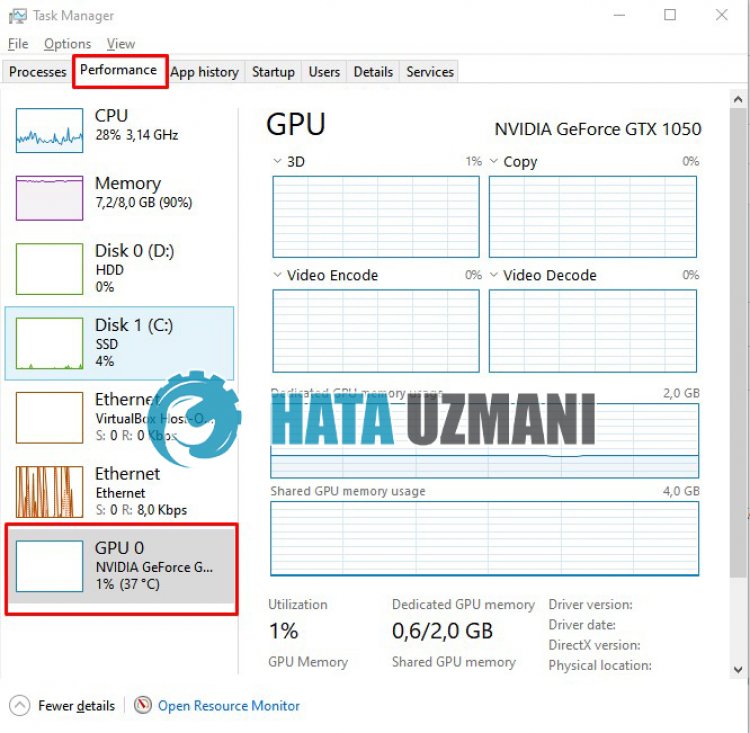
Ako vaša video kartica koristi i noviji, može ograničiti vašpristup igri stvaranjem izvješća opadu. To možebiti zato što se vaša video karticapregrijava ili umorna. Jedino što za to moramo učiniti jepromijeniti video karticu ili kontaktirati tehničku službu.
![Kako popraviti pogrešku YouTube poslužitelja [400]?](https://www.hatauzmani.com/uploads/images/202403/image_380x226_65f1745c66570.jpg)


















